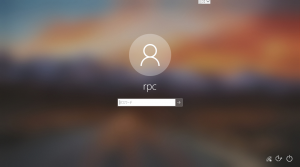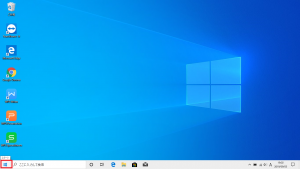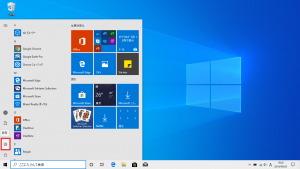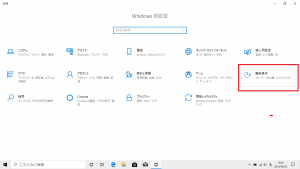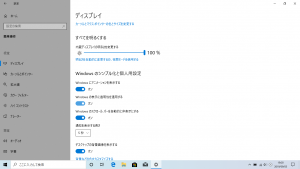サインイン画面の背景をぼやけないように変更する方法
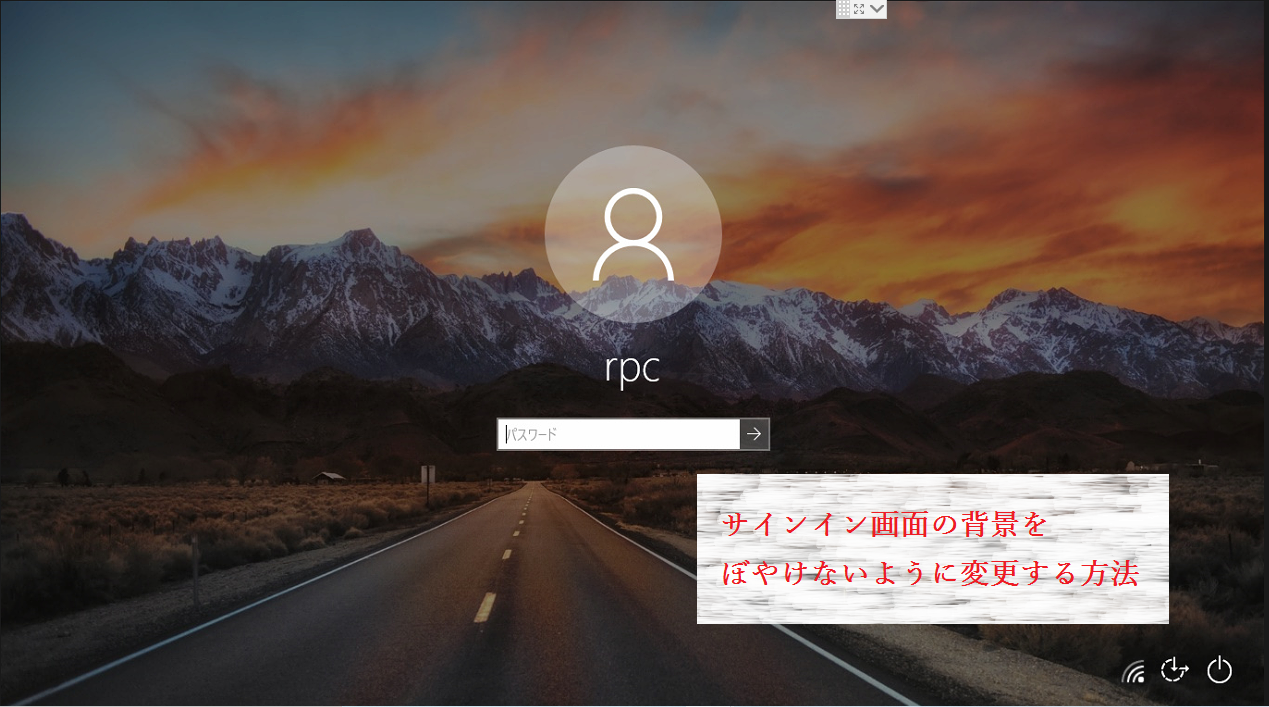
Windowsでは、パソコンのプログラムを常に最新の状態に保つために、マイクロソフトから更新プログラムというものが配布されています。
「Windows10 Version 1809」というバージョンまでサインイン画面の背景がくっきり表示されていましたが、「Windows10 Version 1903」の更新後、背景画面がぼやけるように設定が変わりました。
「1903の更新前みたいに、くっきりした背景にしたい」という場合、設定から変更することができるのでご案内します。
⑤[Windowsの表示に透明性を適応する]をクリックし、オフ
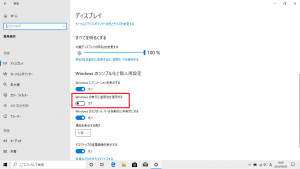
以上の操作で、サインイン画面をぼやけた画面ではなく、くっきりした背景画面に変更することができました。
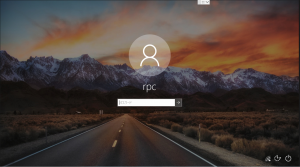
サインイン画面をくっきりさせたい方はぜひ試してみてくださいね♪
また次回もお楽しみに!
担当:小笠原
関連記事
-

-
Windows Updateに失敗するときの対処法 ~Windows 10 を上書きインストールする~
前回は、Windows Updateに失敗してしまう場合の対処法として、更新プログラムを手
-
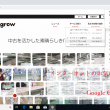
-
インターネットのお気に入りを移行⑥~Google Chrome~
前回、Google Chrome(グーグル クローム)でお気に入りをエクスポートする方法を
-

-
外部機器が妨げる?パソコンが起動しないときにまず疑う要因
精密機器であるパソコンは、丁寧に使っていても予期せぬ不調の起こる可能性があります。 そうとはわか
-

-
【WPS Office】作成したドキュメントをコンビニで印刷できるようにする方法
最近では、ほとんどのコンビニでネットプリントのサービスを行っています。 たまに印刷はしたいけど、
-

-
Googleフォトの6月から無料で使用出来る容量と今後の有料プランについて
Google(グーグル)フォトとは無料・無制限で写真や動画がバックアップ出来るサービスの事
-

-
インターネットに繋がらない!6つの簡単なチェック方法
Webサイトを閲覧している時など、直前までインターネットを使えていたのに、急に使えなくな
-

-
コルタナが急に使えなくなってしまったら?
Windows10には「Cortana(コルタナ)」という音声アシスタント機能が標準搭載さ
-
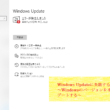
-
Windows Updateに失敗するときの対処法 ~Windowsのバージョンを手動でアップデートする~
前回は、Windows Updateとはどのようなものか、また何のために必要なのかというこ
-

-
Google Chromeで煩わしいポップアップ広告や不要な広告をブロック!
Google Chrome(グーグルクローム)ではポップアップ広告や煩わしい広告や誤解を招
-

-
Windows11で色々なスクリーンショットを試してみよう!! ~Snipping Toolの活用法~
パソコンの画面を写真の様に保存する「スクリーンショット」という機能につい